J'aime toujours garder mon bureau Linux bien organisé. J'ai créé des dossiers séparés pour chaque type de fichier et les ai enregistrés dans les dossiers respectifs. J'ai un dossier nommé "Entertainment" pour stocker mes films, vidéos et fichiers audio. Un dossier appelé 'Officiel' contient tous mes éléments liés au travail. Le dossier "Personnel" contient mes photos, documents, etc. Le dossier "Logiciel" contient toutes sortes de logiciels tels que des images de système d'exploitation, des applications. J'espère que tout le monde aime aussi organiser ses affaires. Pour ceux qui sont trop paresseux pour organiser leurs affaires et conserver tous les types de fichiers et de dossiers dans un dossier commun, il existe une ligne de commande appelée "Classifier" peut vous aider.
Classifier est un simple script python qui organisera automatiquement vos fichiers en fonction de l'extension de fichier dans différents répertoires. Supposons, par exemple, qu'il crée automatiquement un répertoire appelé Audio et y déplace tous les fichiers mp3. De même, il déplace tous les fichiers zip/tar dans un dossier appelé Archive, les films dans un dossier appelé Videos, etc. Vous n'avez pas besoin de créer manuellement des dossiers et de déplacer les fichiers dans les dossiers respectifs. Il suffit d'installer et d'exécuter cet utilitaire, il s'occupera de tout. Pour faire simple, Classifier organise instantanément les fichiers de votre répertoire, en les classant dans différents dossiers. Cela semble utile, n'est-ce pas ? En effet !
Télécharger - Ebook gratuit :"Securing &Optimizing Linux:The Hacking Solution (v.3.0)"Installer le classificateur
Puisqu'il est écrit en langage python, nous pouvons facilement l'installer en utilisant pip , un gestionnaire de packages Python.
Sur Arch Linux et ses dérivés, exécutez la commande suivante pour installer pip :
$ sudo pacman -S python-pip
Sur Debian, Ubuntu, Linux Mint :
$ sudo apt-get install python-pip
Sur RHEL, Fedora, CentOS :
$ sudo yum install python-pip
Ou,
$ sudo dnf install python-pip
Sur SUSE/openSUSE :
$ sudo zypper install python-pip
Après avoir installé PIP, exécutez la commande suivante pour installer Classifier.
$ sudo pip install classifier
Exemple de sortie :
Collecting classifier Downloading classifier-1.7.tar.gz Collecting arrow (from classifier) Downloading arrow-0.10.0.tar.gz (86kB) 100% |████████████████████████████████| 92kB 250kB/s Requirement already satisfied: six>=1.10.0 in /usr/lib/python3.6/site-packages (from classifier) Collecting python-dateutil (from arrow->classifier) Downloading python_dateutil-2.6.0-py2.py3-none-any.whl (194kB) 100% |████████████████████████████████| 194kB 389kB/s Installing collected packages: python-dateutil, arrow, classifier Running setup.py install for arrow ... done Running setup.py install for classifier ... done Successfully installed arrow-0.10.0 classifier-1.7 python-dateutil-2.6.0
Organiser automatiquement des types de fichiers similaires dans des dossiers spécifiques à l'aide du classificateur
Après avoir installé Classifier, accédez au répertoire dans lequel se trouvent vos fichiers et exécutez la commande "classifier" pour les organiser automatiquement et les déplacer vers différents dossiers en fonction de l'extension de fichier.
Regardez la capture d'écran suivante. J'ai un dossier nommé "test" avec différents types de fichiers.
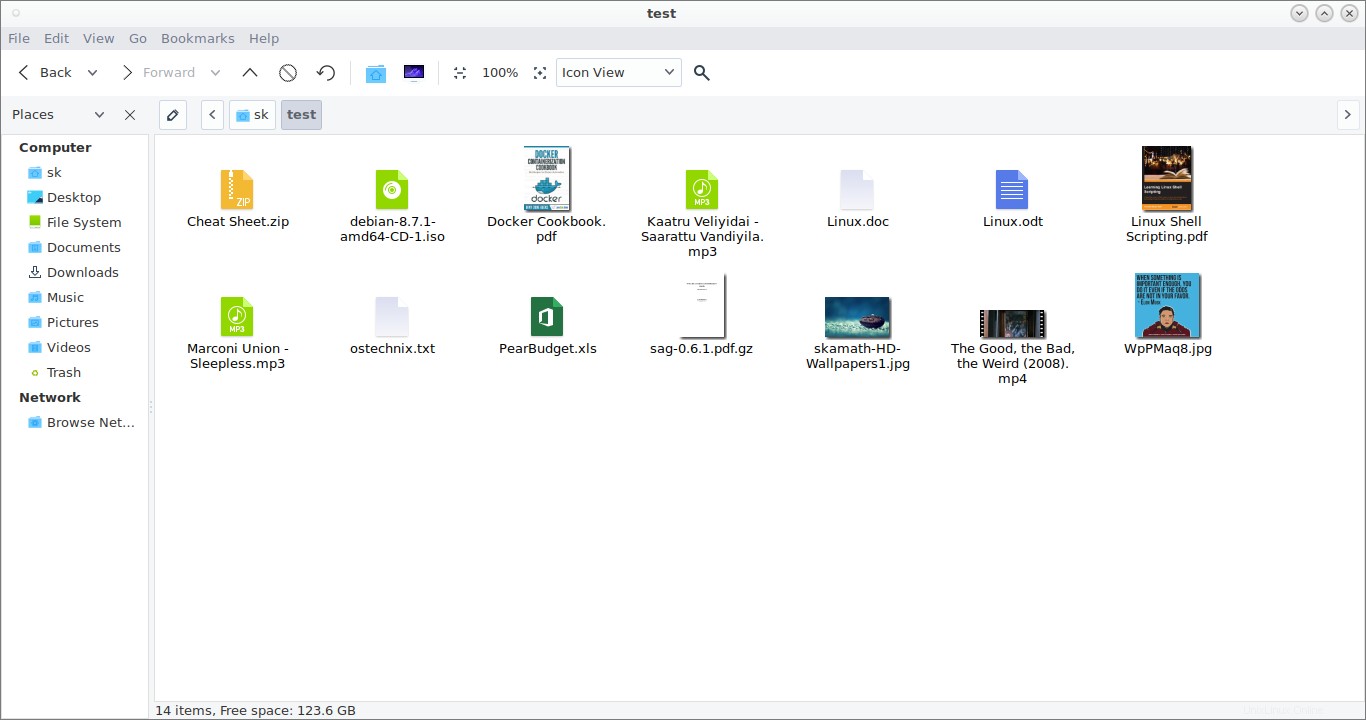
Comme vous le voyez dans le répertoire ci-dessus, il existe différents types de fichiers, tels que Zip, ISO, Mp4, Doc, ODt, Xls, JPG, etc. Au lieu de créer des dossiers pour chaque type de fichier, accédez à ce répertoire (c'est-à-dire testez dans notre cas) et exécutez la commande 'classificateur' pour les organiser automatiquement dans différents dossiers.
$ cd test/
$ classifier
Vous verrez une sortie comme ci-dessous.
Scanning Files Done!
Vos fichiers ont été organisés dans des dossiers séparés. Maintenant, allez vérifier le dossier 'test'. Vous verrez la différence.
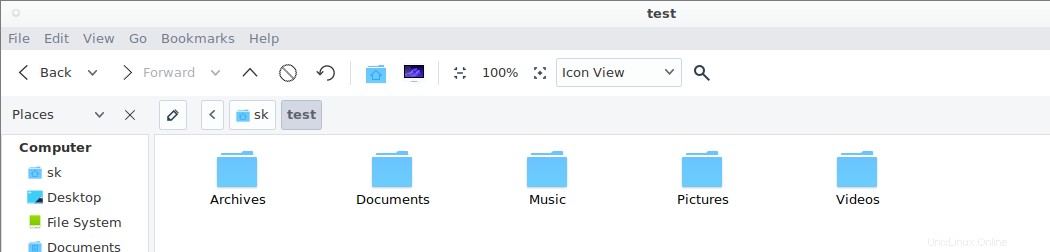
Comme vous le voyez dans la capture d'écran ci-dessus, Classifier a créé différents répertoires pour chaque type de fichier et les a déplacés automatiquement dans les dossiers respectifs.
Vous pouvez également classer les fichiers d'un répertoire et les enregistrer dans un autre emplacement. La commande suivante classe les fichiers d'un dossier /home/sk/Downloads/ , et enregistrez-les dans un dossier nommé /home/sk/ostechnix .
$ classifier -d /home/sk/Downloads -o /home/sk/ostechnix
Veuillez noter que Classifier organise et déplace uniquement les fichiers, pas les répertoires. Et aussi, vous devez être prudent car il n'y a pas d'annulation option.
Vous pouvez également classer les fichiers en fonction de leur date de création.
$ classifier -dt
Pour classer des types de fichiers spécifiques, par exemple .jpg fichiers, exécutez la commande suivante :
$ classifier -st .jpg -sf "Images"
Ici, -st indique des types de fichiers spécifiques et -sf indique un dossier spécifique.
La commande ci-dessus classera les fichiers .jpg et les enregistrera dans un dossier appelé "Images".
Pour plus de détails, consultez la section d'aide du classificateur en exécutant la commande suivante :
$ classifier -h
Classifier est en effet un script brillant qui trouve et organise automatiquement différents types de fichiers dans des dossiers spécifiques. Si vous avez un grand nombre de types de fichiers différents dans un répertoire, cela réduira considérablement le temps nécessaire pour les organiser.
C'est tout pour le moment, les gens. Je serai bientôt ici avec un autre guide utile. Si vous trouvez ce guide utile, partagez-le sur vos réseaux sociaux et professionnels et soutenez OSTechNix.
Santé !